WAV【Waveform Audio File Format】とは、マイクロソフト社とIBM社によって開発された、Windowsで標準的に使われている音声ファイルのフォーマットで、ファイル名の標準の拡張子は.wavです。WAVはWindowsとは相性が良いですが、AndroidでWAV音声を再生したいなら、簡単なことではないです。本文では、AndroidでWAV音楽ファイルを再生する方法をご紹介いたしますので、必要なら、ご参考ください。

Android WAV 再生
まずは、Android向けのWAV再生アプリを厳選してご紹介いたしましょう。
VLCメディアプレーヤーはWindowsやMac、iOS、Androidなどのマルチプラットフォームに対応した、Blu-rayやDVD、VCD、オーディオCD、様々な動画・音声ファイルを無料で再生してくれるメディアプレーヤーソフトウェアです。例えば、MP4、WMV、AVI、MP3、WAV、FLACなど。また、スパイウェア、広告、ユーザー監視などは一切なくて、安心で使えます。AndroidでWAV音声を再生したいなら、このマルチメディアプレーヤーをお試しください。
利点:対応するプラットフォームが多くて、再生できるメディアファイル形式が豊かで、強力だ
360動画、3D音声の再生をサポート
マルチオーディオ・字幕トラックを選択可能
フォーマット変換、アスペクト比変更、動画再生速度の変更などに対応
欠点: 一見で分かりやすいインタフェースですが、ほとんどの機能がメニューバーに隠されていますので、見つけにくい

VLC
Android向けのBlackPlayer Music Playerは音楽・音声を再生してくれるプレーヤーであり、AndroidでMP3やWAV、OGG、FLACなどのオーディオファイルを再生できます。音声を再生する途中、歌詞を表示し編集したり、ID3タグを編集したりすることに対応できます。
利点:
ユーザーエクスペリエンスを調整するためにアプリをパーソナライズする事が可能なのが特徴
再生している曲を完璧にコントロールする

BlackPlayer Android
PowerampはAndroidのための音楽プレーヤーアプリで、AndroidでWAVやMP3、FLAC、AIFF、M4A、OGG、WMAなどの音声ファイルを再生することに対応できます。このAndroid WAV 再生アプリを使って、音楽を再生する途中に、背景にジグザグの周波数が表示されていて、インタフェースがシンプルで、使いやすいです。
利点: トーンコントロールやイコライザーなど、さまざまな音量・音質調整機能を提供する
強力なイコライザー効果
様々な音楽ファイル形式に適していて、高度にカスタマイズ可能
欠点: ダウンロードするには、ログインする必要がある

Poweramp
WAVをAndroid端末で再生するには、WAVの再生に対応するAndroidアプリを使う他に、パソコンにWAVをAndroidで再生可能な音楽形式に変換してからAndroidに取り込んで再生する方法があります。
AnyMP4 動画変換 究極は4K/1080p HDを含み、MP4/WMV/AVI/MOV/MP3/WAV/FLACなど様々な動画・音楽ファイル形式を無劣化かつ高速で変換することができるソフトウェアで、動画・音楽ファイルをAndroid/iPhone/iPad/YouTube/TikTokなどでサポートされているファイル形式に変換できます。また、ビデオ・オーディオビットレート、フレームレート、チャンネルなどの豊かなパラメーターを設定できますので、使いやすいです。AndroidでWAV音楽を再生したいなら、このソフトを使って、WAVをAndroidで再生可能なファイル形式に変換して、変換された音楽ファイルをAndroidに入れて再生するのが簡単です。
では、このWAV Android 変換ソフトを無料ダウンロード・インストールして、WAV音楽ファイルをアンドロイドで再生可能なファイル形式に変換する方法をご紹介いたしましょう。
WAVファイルを追加
この動画変換 究極を立ち上げて、「変換」>「ファイルを追加」ボタンをクリックして、Androidで再生したいWAV音楽ファイルを選択して追加します。

WAVファイルを追加
WAVファイルをカット
追加されたWAV音楽ファイルの右にある「✂」アイコンをクリックすれば、カットウィンドウに入って、開始時点と終了時点を設定して保存することでWAVから任意の一部だけを切り出して出力できます。

WAVファイルをカット
Android用の音楽ファイル形式を選択
このソフトの右側にある「出力形式(すべてに適用)」のドロップダウンリストを開いて、「オーディオ」タブからMP3、WMAなどの出力形式を選択できます。また、「デバイス」タブから出力するデバイスと形式を選択しても結構です。出力形式の右側にある「⚙」アイコンをクリックすれば、出力するオーディオビットレート、チャンネル、サンプルレートなどをパラメーターを設定できます。
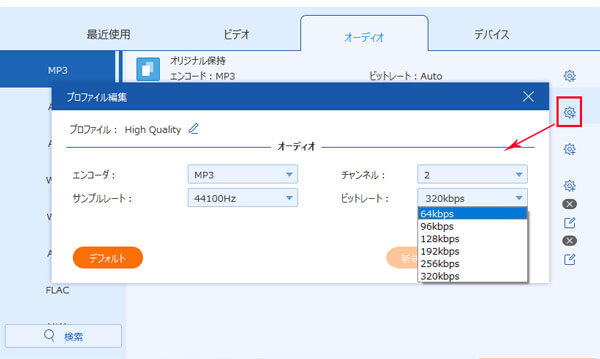
Android用の音楽ファイル形式を選択
WAVをAndroid用に変換
すべての編集と設定が終わったら、インタフェースに戻って、保存先を設定して、「すべて変換」ボタンをクリックすることでWAVをアンドロイド端末で再生可能なファイル形式に変換し始めます。

WAVをAndroid用に変換
この動画変換 究極は動画カットや結合、回転、エフェクトなどの動画編集機能、動画をリサイズする動画圧縮、動画からGIFアニメを作成するGIF作成、動画コラージュ、動画逆再生、動画色補正、動画の音ズレを補正などの便利機能をたくさん搭載するので、超多機能で評判が高いです。
以上は、アンドロイド向けのWAVを再生するアプリ、およびWAVをAndroid対応に変換する方法のご紹介でした。今後、AndroidスマホでWAV音楽ファイルを再生する気があれば、上記のAndroid WAV再生をご参考、ご利用ください。また、パソコンでWAV音声を再生する気があれば、Blu-rayやDVD、汎用動画・音声の再生に対応したAnyMP4 ブルーレイプレーヤーをお試しください。その使い方について、AAC 再生というガイドをご参考ください。
推薦文章

このページには、いくつかのDVD 再生フリーソフトを載せています。パソコンでDVDを視聴したいなら、ぜひこの文章を参考にしてみてください。

パソコンでブルーレイディスクを再生する場合はブルーレイ再生ソフトが必要です。この文章では、ブルーレイを再生できるソフトを皆様にご紹介します。

GOM Playerを使うと、音が出ないなど不具合が出てしまい、正常に再生できない苦情が多そうです。本文では、GOM Playerで再生できない時の対処法をご紹介致します。

VR動画を視聴したことのある方が多いでしょう。このページには、VRとは何か、お勧めのVR 再生 PCソフト、およびVR動画の再生の注意点をご紹介します。